Inteligentné gesto Asus, čo je to za program a je potrebný? Inteligentné gesto Asus: Na čo je tento program
ASUS Inteligentné gesto Toto je patentovaná aplikácia, ktorá nahrádza ovládač touchpadu Elan Smart-Pad. Umožňuje veľmi jemne nastaviť ovládanie touchpadu pre platformu Windows 8 tak, aby mierne kompenzovalo nedostatok dotyková obrazovka na tento notebook... Odporúča sa používať kombinácie dvoch a troch prstov. Ak napríklad chcete pomocou dotykového panela a dvoch prstov posúvať stránky rozhrania nielen hore a dole, ale aj doprava a doľava, zmenšujte obrázok rovnakým spôsobom ako na dotykovom displeji, iba pomocou dotykového panela, otáčania obrázku, podpory pre gestá tromi prstami - potiahnutie, zobrazenie a prechod na spustené aplikácie, ako aj hovor na pracovnú plochu.
Preto také špeciálna pomôcka ako ASUS Smart Gesture, vám pomôže pochopiť, ako a na čo môžete použiť konkrétne gesto, a zakázať nepotrebné / nepoužívané. Čo je dosť pohodlné pre nováčikov.
Ak chcete zavolať na ovládací panel Touchpad ASUS Inteligentné gesto, dvakrát kliknite na ikonu touchpadu (proces asusTPCenter.exe) na paneli úloh systému Windows.
Okno ASUS Smart Gesture sa načíta v časti Gestá na paneli Všeobecné jedným prstom: vyberte, aktivujte, potiahnite. Dva prsty: zobrazenie rozbaľovacej ponuky, posúvanie, približovanie, otáčanie. Tri prsty: navigácia po stránkach, zobrazenie a navigácia v spustenom okne aplikácie, minimalizácia všetkých okien. K dispozícii je aj tlačidlo vrátenia: Nastaviť všetky parametre na predvolené.
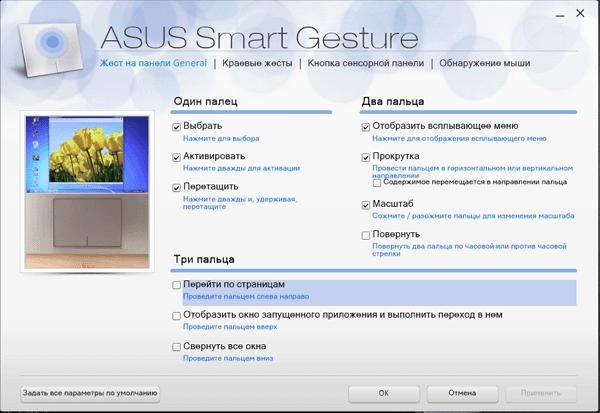
Časť: Gestá na okraji. Dostupné možnosti: Zapnite panel s ikonami (potiahnutím prstom doľava z pravého okraja), zapnite panel s ponukami (potiahnutím nadol od horného okraja), prepínajte spustené aplikácie (z ľavého okraja potiahnite prstom doprava).
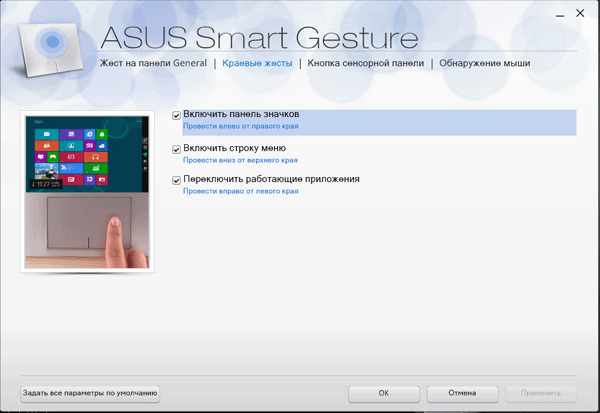
Tlačidlo dotykového panela. Prepínacie tlačidlo doľava / doprava
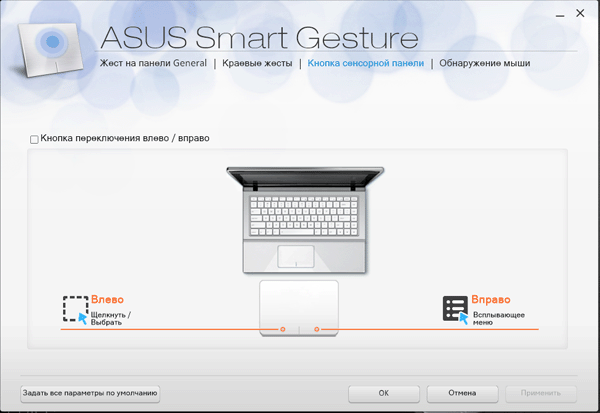
Detekcia myši. Vypnite touchpad, keď je pripojená myš. Ak je prenosný počítač pripojený k USB alebo bezdrôtová myš, môžete vybrať funkciu na automatické vypnutie dotykového panela.
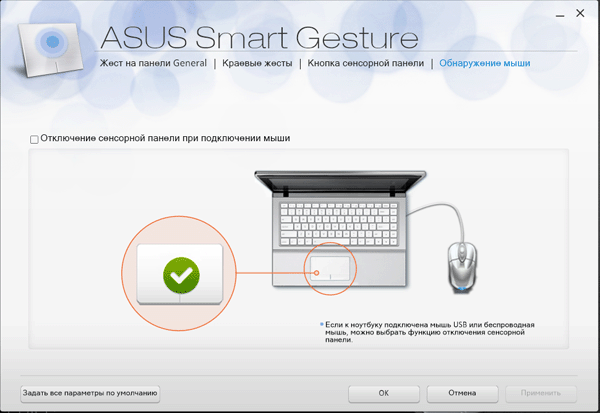
Pre mnoho editorov videa používajúcich softvérových produktov Adobe je už dlho axiom, že balíčky kodekov sú zlé. Tu je ďalší príklad, keď sa panel prestal načítavať Ovládanie ASUS Inteligentné gesto, keď sa načítavalo počas hovorov rôznych knižníc, vypadlo a pokúšalo sa otvoriť knižnicu video kodekov ff_vfw.dll z \ Windows \ System. Problematická knižnica DLL súvisiaca s predtým nainštalovaným balíkom kodekov K-Lite. Po odinštalovaní K-Lite všetko fungovalo, ovládací panel touchpadu sa opäť začal otvárať.
Ďalšou bežnou chybou pri prevádzke AsusTPLoader.exe, ktorá je liečená preinštalovaním programu (samotný súbor je k dispozícii na stiahnutie v sekcii podpory nášho prenosného počítača na oficiálnom webe).
 Ahoj všetci Dnes tu máme program ako hosť Asus Smart Gesto preskúmame, aby sme zistili, o aký program sa jedná, či je potrebný alebo ho je možné odstrániť. Pokúsim sa napísať všetko, čo môžem a všetky informácie, ktoré môžem nájsť, a tiež napísať svoje myšlienky na túto vec.
Ahoj všetci Dnes tu máme program ako hosť Asus Smart Gesto preskúmame, aby sme zistili, o aký program sa jedná, či je potrebný alebo ho je možné odstrániť. Pokúsim sa napísať všetko, čo môžem a všetky informácie, ktoré môžem nájsť, a tiež napísať svoje myšlienky na túto vec.
Čo je teda inteligentné gesto Asus? Toto je program, ktorý má ovládač. A to všetko je pre touchpad, to znamená dotykový panel pod klávesnicou, existuje tento program výlučne pre prenosný počítač. S týmto programom funguje touchpad pokročilejšie, presnejšie. To je program na optimalizáciu touchpadu s dodatkom, že program je Asusovskaya.
Asus Smart Gesture umožňuje touchpadu porozumieť viac gestám, existujú rôzne druhy posúvania prstami tam a späť, všetko je skrátka zamerané na uľahčenie práce bez myši.
Aby ste uľahčili pochopenie toho, čo to je, myslím si, že by ste sa mali pozrieť na tento obrázok:

Pozrite sa, koľko funkcií existuje? A jeden prst môže fungovať s dvoma alebo dokonca s tromi, vo všeobecnosti je to skvelý program pre tých, ktorí radi pracujú s prstami ..
Môžete si tiež prispôsobiť tlačidlá touchpadu, teda tie, ktoré sa nachádzajú hneď za touchpadom (nachádzajú sa takmer na všetkých prenosných počítačoch, dokonca aj na starých):
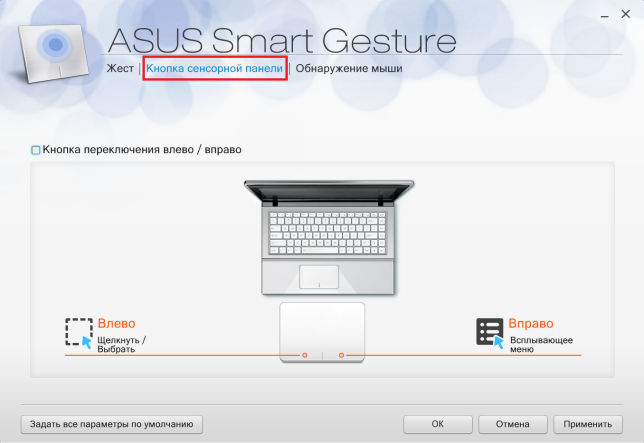
Môžete tiež povoliť možnosť vypnúť tento touchpad, keď pripojíte myš:

Vo všeobecnosti si myslím, že táto možnosť by mala byť povolená okamžite. Pretože nerozumiem, prečo potrebujete touchpad, ak máte myš ...
Samotný Asus odporúča najskôr aktualizovať nejaký ovládač ATK a potom nainštalovať Asus Smart Gesture. Ale poviem vám ešte viac, môže sa stať, že tento program už bol s vami nainštalovaný. To znamená, že sa nainštaloval sám. Myslíte si zázraky? V žiadnom prípade! Windows len pumpuje nielen ovládače, ale aj doplnkový softvér, aby niektoré zariadenia fungovali ešte lepšie, to platí aj pre touchpad
Čo tu ešte môžem povedať. Zdá sa tiež, že tento program môže pomôcť spravovať váš laptop pomocou smartfónu:

Na to, ako tomu rozumiem, sa používa štandard prenosu údajov Bluetooth.
A tu je alternatívny program, toto je Elan Smart-Pad, ako vidíte, program vyzerá trochu skromnejšie:
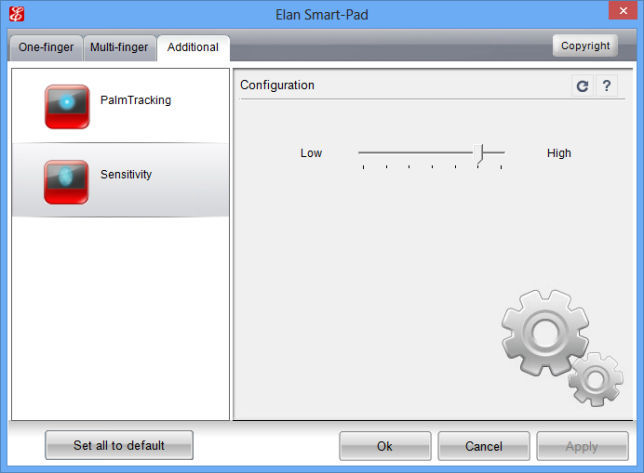
A funkcií je menej. Ale ja som to ukázal len ako príklad. Tieto programy sa nemôžu navzájom nijako nahradiť!
A takto vyzerá touchpad v Správcovi zariadení:
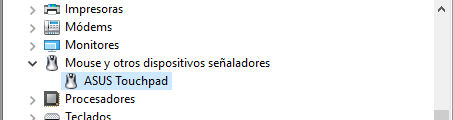
V systéme Windows 10 je veľmi jednoduché a rýchle otvoriť Správcu zariadení, stačí podržať Win + X a vybrať požadovanú položku z ponuky!
Ale na tomto obrázku vidíme nie veľmi príjemnú situáciu, ukazuje sa, že program Asus Smart Gesture môže procesor trochu načítať:

Ak sa to načítava aj vám, potom je hľadanie riešenia na internete určite dobré, ALE je lepšie nezabudnúť napísať aj podporu spoločnosti Asus, aby odpovedali, o čo ide!
A tu je ikona programu v zásobníku:

Zostáva iba ukázať, ako odinštalovať program Asus Smart Gesture, ale hneď poviem, že to neodporúčam robiť len tak. Dobre premýšľajte, ak napríklad NIKDY nepoužívate touchpad (a keď som mal notebook, nikdy som ho nepoužíval), potom je v tomto prípade skutočne lepšie program odstrániť
Vo všeobecnosti vám odporúčam, aby ste sa s odstraňovačom zoznámili, odstráni program a všetky odpadky, ktoré zanechal, a potom bude tiež odstránený.
Teraz, ako odinštalovať bez akýchkoľvek programov. Najprv teda musíte otvoriť ponuku Štart a vybrať položku Ovládací panel:

Ak máte Windows 10, je to super, ale táto položka je v inej ponuke, takže ju chcete otvoriť stlačením klávesov Win + X!
Potom musíte spustiť ikonu Programy a funkcie:
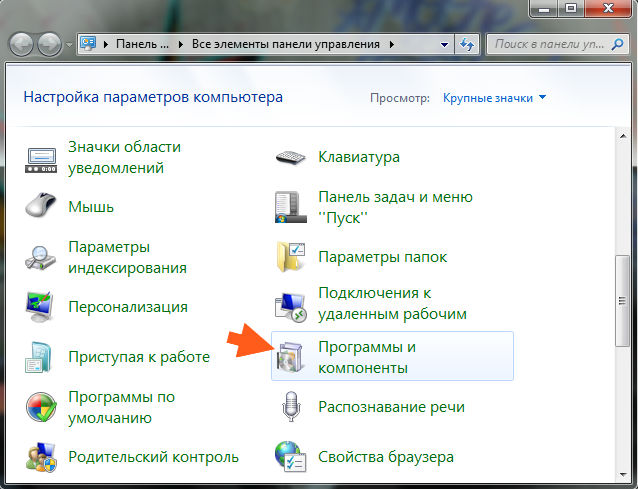
Zobrazí sa okno so všetkými nainštalovanými programami:
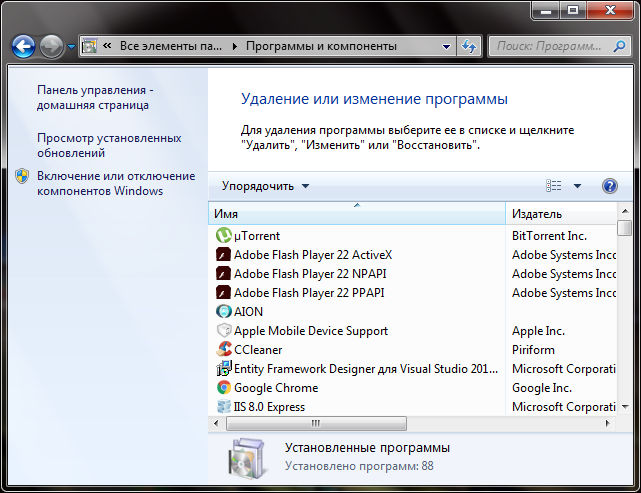
Tu musíte nájsť program Asus Smart Gesture, kliknite naň kliknite pravým tlačidlom myši a vyberte Odstrániť. Potom tam jednoducho kliknite na Ďalej alebo Ďalej a postupujte podľa pokynov, tam všetko pôjde, pretože nie je nič zložité. Ukázal by som vám, ako to urobiť, ale tento program sa mi nechcel nainštalovať, pretože nemám notebook Asus. A tak by som rád ukázal
31.08.2016Dnes budeme hovoriť o veľmi užitočná pomôcka pre prenosné počítače - Asus Smart Gesture. Dozviete sa, o aký program sa jedná a či je na vašom PC potrebný. Pochopenie!
Asus Smart Gesture je oficiálny nástroj, ktorý má nahradiť štandardný ovládač touchpadu pre prenosný počítač alebo netbook Asus v systéme Windows 8 \ 10. Zahrnuté v súbore aplikácií prítomných na pôvodnom disku CD s ovládačmi a softvér.
Inteligentné gesto umožňuje používateľovi robiť podrobné nastavenie nastavenia touchpadu na zvýšenie produktivity. A to všetko vďaka možnosti pracovať na dotykovom paneli pomocou gest a kombinácií prstov. Šetrí to čas a minimalizuje používanie tlačidiel touchpadu.
Prehľad funkcií
Tento nástroj má jednoduché a intuitívne rozhranie. S jeho pomocou si môžete prezrieť, ako sa vykonávajú rôzne gestá, na čo sa používajú, ako aj povoliť alebo zakázať nepotrebné. Pozrime sa na štyri sekcie programu.
Všeobecné gestá na paneli:
- Tu sú uvedené všetky kombinácie gest. Akcie, ktoré sa vykonávajú s ich pomocou, sú ilustrované animáciou;
- Jedným prstom môžete robiť nasledovné: vybrať, aktivovať a ťahať;
- Kombinácia dvoch prstov môže otvoriť rozbaľovaciu ponuku, posúvať stránku, zväčšovať a posúvať obrázok;
- Tri prsty: navigácia po stránkach, zobrazenie všetkých aktívnych aplikácií, minimalizácia otvorených okien.
Gestá na okraji:
- Potiahnutím jedného prsta doľava od pravého okraja touchpadu sa v systéme Windows 8 povolí panel s ikonami;
- Posunutím nadol z horného okraja sa zapne panel s ponukami;
- Medzi rýchlo spustenými aplikáciami sa môžete rýchlo prepínať potiahnutím od ľavého okraja doprava.
Tlačidlo dotykového panela: Kliknutím ľavým tlačidlom myši vyberiete objekt, pravým kliknutím vyvoláte rozbaľovaciu ponuku. V programe je možné tieto akcie zvrátiť.
Detekcia myši: V tejto časti môžete nastaviť automatické vypnutie touchpadu, keď je k notebooku pripojená myš.
Tlačidlo "Nastaviť všetky parametre na predvolené" vráti všetky nastavenia do pôvodnej polohy. Ako nájdete pomôcku vo svojom prenosnom počítači? Ak je nástroj už nainštalovaný vopred, môžete ho spustiť cez zásobník (oblasť oznámení). Nájdite ikonu touchpadu a dvakrát na ňu kliknite.
Program je v skutočnosti veľmi užitočný a podľa mňa by mal byť v systéme - koniec koncov, na rozdiel od štandardných ovládačov vám umožní doladiť touchpad vášho prenosného počítača. Dúfam, že ste prišli na to, čo to je. Program asus Inteligentné gesto a na čo slúži. A na záver krátky návod na prácu s programom.
Práca na prenosnom počítači Asus Používateľ môže byť konfrontovaný s rôznym softvérom, ktorého potreba zostáva nejasná. A keďže takéto programy môžu zaberať značné množstvo počítačových zdrojov, chcem vedieť, prečo je ten alebo ten nástroj nainštalovaný a či ho možno bezbolestne odstrániť. V našom prípade sa zameriame na program ASUS Smart Gesture.
Ak čítate tento článok, pravdepodobne vás zaujíma účel programu ASUS Smart Gesture, ktorý je zvyčajne predvolene nainštalovaný na prenosných počítačoch používateľov Asus.
Dnes sa pozrieme na:
Popis programu
ASUS Smart Gesture je softvér ovládača pre touchpad. Tento nástroj vám umožňuje rozšíriť možnosti dotykového panela prenosného počítača, konkrétne o nastavenie príkazov na ovládanie dotykový panel napríklad potiahnutie dvoma prstami po stránke spôsobí, že sa touchpad bude posúvať, ako keby ste sa posúvali kolieskom myši. Tento nástroj vám navyše umožňuje rozpoznať a ignorovať náhodné dotyky touchpadu, ku ktorým často dochádza pri písaní na klávesnici.
Práca s programom
ASUS Smart Gesture môžete spustiť dvojitým kliknutím na ikonu touchpadu v zásobníku.
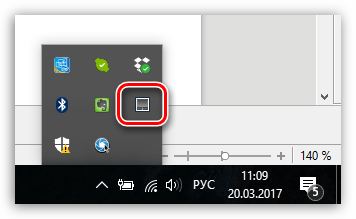
Potom sa na obrazovke zobrazí okno programu, v ktorom je nakonfigurovaný touchpad. V záložke "Gesto" sa vykonáva prispôsobenie gest (dotykov prstov) na touchpade. V programe sú spravidla predvolene aktivované všetky potrebné gestá - tu ich môžete študovať a tiež prispôsobiť ich prácu napríklad vypnutím nepotrebných, aby ste predišli falošným akciám.
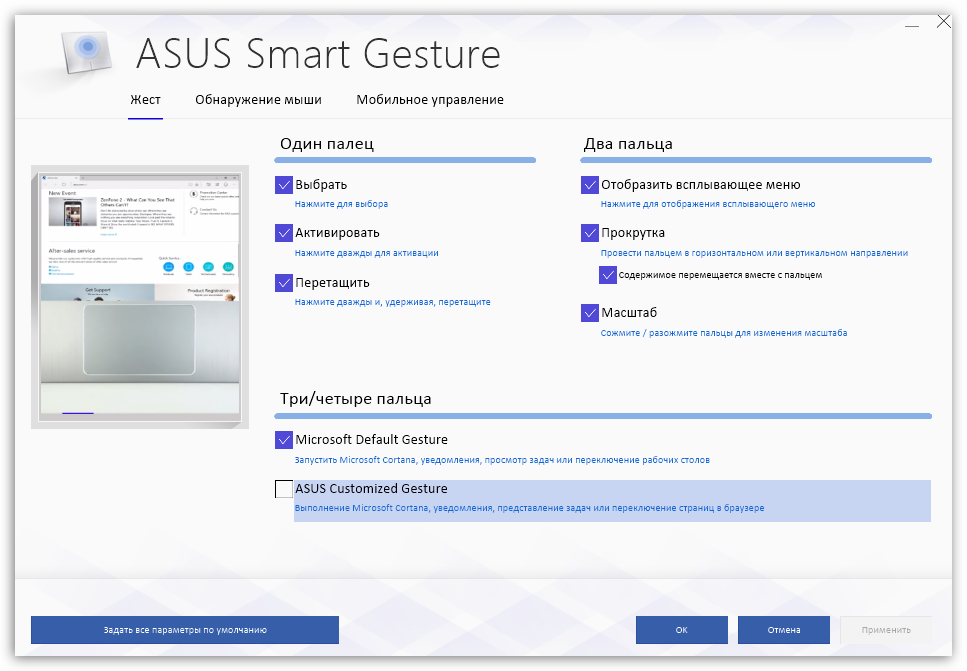
V záložke Detekcia myši nastavuje činnosť akcie touchpadu, keď je myš pripojená k prenosnému počítaču. V predvolenom nastavení budú po pripojení myši obe zariadenia fungovať na počítači. V prípade potreby môžete nastaviť, že keď je myš pripojená, touchpad je deaktivovaný a keď je odpojený, podľa toho sa automaticky aktivuje.
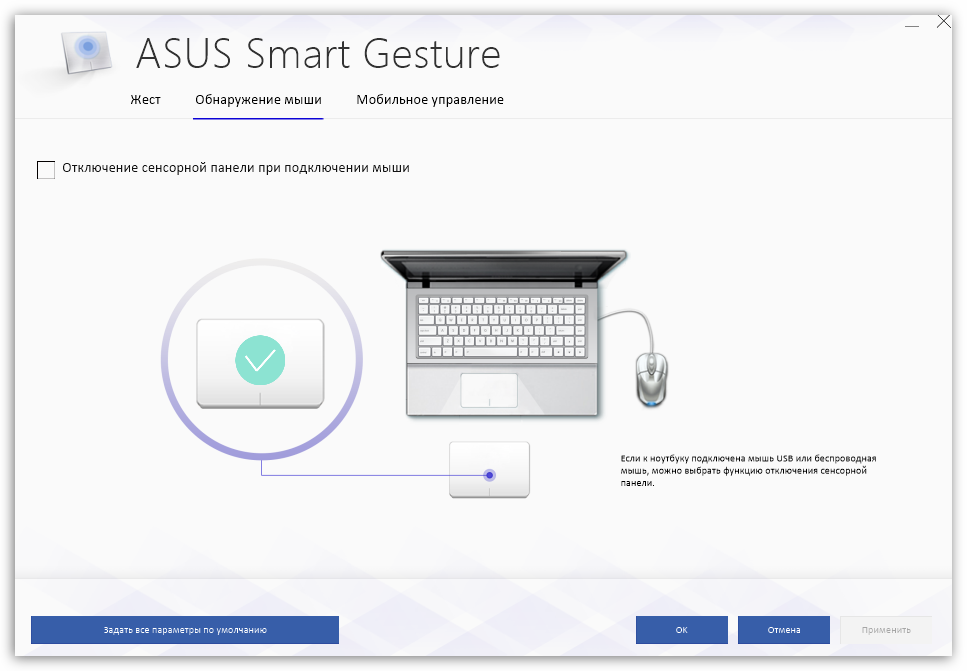
Tab "Mobilné ovládanie" zodpovedný za možnosť používať váš smartphone so systémom iOS alebo Android ako touchpad, ktorý vám umožňuje ovládať prenosný počítač. Na prácu musíte do svojho gadgetu nainštalovať špeciálnu aplikáciu Remote Link a priamo do prenosného počítača aktivovať parameter „Povoliť vzdialené prepojenie na mojom počítači“ (aby prenosný počítač fungoval v spojení so smartfónom, bezdrôtové pripojenie cez Bluetooth).

Užitočnosť tohto programu
ASUS Smart Gesture je základný nástroj, ktorý by mal byť nainštalovaný na všetkých prenosných počítačoch Asus. Práve tento program poskytne správna práca touchpad (bez neho bude možný iba pohyb kurzora a kliknutie ľavým tlačidlom myši), a tiež prinesie pridané vlastnosti vo forme „inteligentnej“ detekcie falošných poplachov a použitia smartfónu ako touchpadu pre laptop.
Definitívne zmazať tento program nestojí to za to - určite to príde vhod.
Ak ste taký nástroj pre svoj laptop nenašli, môžete ho získať spolu s ovládačmi touchpadu, ktoré je možné stiahnuť z oficiálneho webu Asus pre model a verziu prenosného počítača. operačný systém... Po inštalácii ovládačov reštartujte počítač a potom bude pomôcka pripravená pracovať.
 Chyby v singularite?
Chyby v singularite? Just Cause 2 havárie
Just Cause 2 havárie Terraria sa nespustí, čo mám robiť?
Terraria sa nespustí, čo mám robiť?